በዊንዶውስ 10 (ነፃ እና የተከፈለ) ማያ ገጽን እንዴት መቅዳት እንደሚቻል
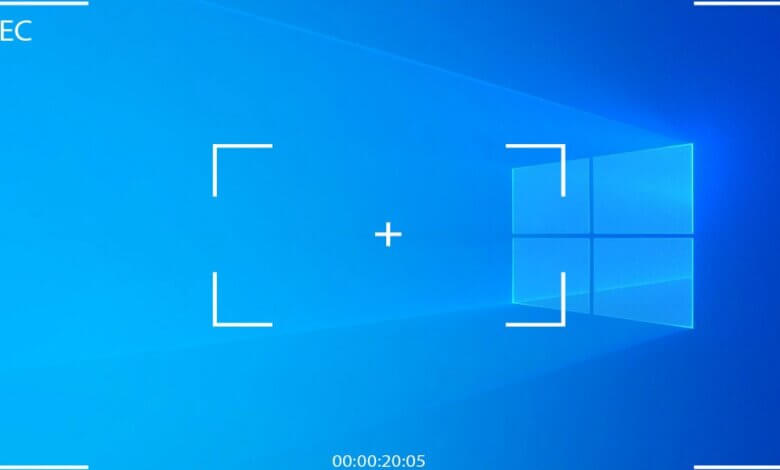
አንዳንድ ጊዜ በዊንዶውስ 10 ላይ የኮምፒዩተር እንቅስቃሴን ወይም ጨዋታን መመዝገብ ያስፈልግህ ይሆናል። ለምሳሌ አጋዥ ስልጠና ለመስራት ስክሪንዎን እና እራስዎን ይቅረጹ፤ በስካይፒ ጥሪ ወቅት ዌቢናር ይቅረጹ፣ የጨዋታ አጨዋወትዎን የድል ጊዜዎች ይቅረጹ ወዘተ።በእርግጥ የስክሪን ቪዲዮዎችን በዊንዶውስ 10 ላይ ማንሳት በጣም ቀላል ነው።ዛሬ ለዊንዶው 10 አራቱን ምርጥ ስክሪን መቅረጫዎችን እና ደረጃ በደረጃ አሳይሻለሁ። ደረጃ አጋዥ ስልጠና. እነዚህን መገልገያዎች ማወዳደር እና በኮምፒውተርዎ ላይ ምርጡን የስክሪን መቅጃ ማግኘት ይችላሉ።
በዊንዶውስ 4 ላይ ስክሪን ለመቅዳት 10 ምርጥ መንገዶች
ልዩነታቸውን እና ጥቅማቸውን/ጉዳቶቻቸውን ለማወቅ እንዲረዳችሁ፡ ለዊንዶው 10 የነዚህን አራት ስክሪን መቅረጫዎች የንጽጽር ሠንጠረዥ እንሰራለን።
የሞቫቪ ማያ መቅጃ
"ስክሪን በዊንዶውስ 10 ላይ በቀላሉ እንዴት መቅዳት ይቻላል? ለስራ ቀላል ነገር ግን ፕሮፌሽናል ስክሪን መቅጃን ያለ መዘግየት እጠቀማለሁ። የሞቫቪ ማያ መቅጃ የእርስዎን ፍላጎት ያሟላል. ስክሪን እና ድምጽ መቅጃ ነው በዊንዶውስ 10/8/7 ላይ የእርስዎን ስክሪን እና ድምጽ በከፍተኛ ጥራት መቅዳት የሚችል። ስክሪን በድምጽ እና በድር ካሜራ ለመቅዳት በብዙ ተጫዋቾች እና የዩቲዩብ ቪዲዮ ፈጣሪዎች ጥቅም ላይ ይውላል።
የሞቫቪ ማያ መቅጃ ባህሪዎች
- የስክሪን ቀረጻ ቪዲዮን በከፍተኛ ጥራት ይቅረጹ፣ እስከ 60fps የሚደርሱ የፍሬም መጠኖችን ይደግፋል።
- የኮምፒተርን ማያ ገጽ በድምጽ ይቅረጹ (ስርዓት እና ማይክሮፎን ድምጽ);
- የኮምፒተርን ማያ ገጽ እና ፊትዎን በተመሳሳይ ጊዜ ለመቅዳት የድር ካሜራን ይደግፉ;
- በሚቀዳበት ጊዜ የመዳፊት ጠቅታዎችን ማንሳት ይችላል;
- በቀረጻው ጊዜ ማብራሪያዎችን ይጨምራል እና ቀላል የአርትዖት መሣሪያ ያቀርባል;
- በአንድ የተወሰነ ሰዓት ላይ በራስ-ሰር ለመጀመር እና ለማቆም የስክሪን ቀረጻ መርሐግብር ያውጡ;
- የስክሪን ቪዲዮን በMP4፣ MOV፣ AVI፣ GIF፣ F4V፣ TS ላክ።
- ያልተቀመጠ ወይም የተሰረዘውን ቪዲዮ ወደነበረበት መልስ።
- እንደ አጉላ፣ Hangouts ያሉ የመስመር ላይ ስብሰባዎችን ያለፈቃድ ይቅረጹ።
መቅጃው የእርስዎን ስክሪን በቪዲዮ መቅዳት ብቻ ሳይሆን ቅጽበታዊ ገጽ እይታዎችን መቅረጽ፣ ኦዲዮን በዊንዶውስ 10/8/7 መቅዳት ይችላል። የማያ ገጽ መቅዳት ለመጀመር የሚከተሉትን ደረጃዎች ይከተሉ!
ደረጃ 1. የስክሪን መቅጃውን በዊንዶውስ 10 ያውርዱ
የ60fps ስክሪን መቅጃ በኮምፒውተርዎ ላይ ለማግኘት ከታች ያለውን አውርድ ይጫኑ። ሞቫቪ ዊንዶውስ እና ማክ ኮምፒተሮችን ይደግፋል።
ደረጃ 2. የሞቫቪ ስክሪን መቅጃን ያስጀምሩ
የኮምፒተርን ማያ ገጽ ለመቅዳት "ስክሪን መቅጃ" ን ጠቅ ያድርጉ.

ጠቃሚ ምክሮች: የጨዋታ ጨዋታን ያለ መዘግየት ለመቅዳት ከፈለጉ "የጨዋታ መቅጃ" ን ጠቅ ማድረግ ይችላሉ.
ደረጃ 3. የስክሪን ቀረጻ መቼቶችን ያዋቅሩ
የሚፈልጉትን የስክሪን ቪዲዮ ለመቅዳት ማስተካከል የሚችሏቸው የተለያዩ መቼቶች አሉ።
የመቅጃ ቦታን ይምረጡ። ሙሉውን ስክሪን ወይም የተወሰነ የስክሪን ቦታ ለመቅዳት መምረጥ ትችላለህ። ለምሳሌ ብጁን መምረጥ እና ለመመዝገብ የሚፈልጉትን ቦታ መሳል ወይም የተወሰነ መጠን ያለው መስኮት ለመመዝገብ Fix ክልልን መምረጥ ይችላሉ (1280 × 720, 854 × 480, ወዘተ.). ወይም የመቅረጫ ቦታው ዙሪያውን እንዲቀይር ወይም መዳፊቱን እንዲከተል መፍቀድን ይምረጡ።

- የድር ካሜራን አንቃ። ስክሪንዎን እና እራስዎ በተመሳሳይ ጊዜ በዊንዶውስ 10 ላይ መቅዳት ሲፈልጉ ዌብ ካሜራን ያብሩ። ፎቶ አንሳ የሚለውን ጠቅ በማድረግ በድር ካሜራ ላይ ያለውን ነገር ፎቶግራፍ ማንሳት ይችላሉ።
- የስርዓት ድምጽን አንቃ። ማይክሮፎን ብቻ ሳይሆን ከኮምፒዩተርዎ ላይ ድምጽ መቅዳት ሲፈልጉ የስርዓት ድምጽ ቁልፍን ያንቁ።
- ማይክሮፎን. ማይክሮፎኑን ያብሩ እንዲሁም ማያ ገጹን ከማይክሮፎን በድምጽ መቅዳት ይችላሉ። ድምጹን ለማመቻቸት “የማይክሮፎን ድምጽ ስረዛ” እና የማይክሮፎን ማሻሻልን እንዲያነቁ ጠቁም።
- Gear Icon ን ጠቅ ያድርጉ፣ እንደ የመዳፊት ጠቅታዎችን ይቅዱ፣ ከመቅዳትዎ በፊት ቆጠራን ያሳዩ፣ ስክሪን ለመቅዳት hotkeys ያብጁ፣ የፍሬም ፍጥነት፣ የተቀረጹ ቪዲዮዎች ቅርጸት።
ደረጃ 4. በዊንዶውስ 10 ላይ ስክሪን ይቅረጹ
በምርጫ ውስጥ በድምፅ ማረሚያ አማራጭ ኦዲዮውን ይሞክሩት። በሁሉም የቀረጻ ቅንጅቶች ረክተው ሲገኙ፣ የ REC ቁልፍን ጠቅ በማድረግ ስክሪን መቅዳት ሊጀምሩ ይችላሉ። በቀረጻው ወቅት፣ የስክሪኑ ቀረጻውን ለማብራራት የማብራሪያ መሳሪያዎች አሉዎት፣ ይህም ጽሑፍን፣ ቀስትን፣ ሞላላን፣ ቁጥርን ይጨምራል።
የስክሪን ቀረጻ በተወሰነ ጊዜ እንዲቆም የጊዜ ሰሌዳ ለማስያዝ ስክሪንሾቶችን ማንሳት እና ሰዓት ቆጣሪን ጠቅ ማድረግ ይችላሉ።
ደረጃ 5. የስክሪን ቅጂን አስቀምጥ
ቀረጻ ሲጨርሱ አቁም የሚለውን ጠቅ ያድርጉ። መቅጃው የተቀዳውን ስክሪን ቪዲዮ ማጫወት ይጀምራል። ቪዲዮውን በዊንዶውስ 10 ውስጥ ወደ መረጡት አቃፊ ለማስቀመጥ ስራዎን ማየት እና አስቀምጥን ጠቅ ማድረግ ይችላሉ ።

በቀረጻው ወቅት ፕሮግራሙን በድንገት ከዘጉት በቀላሉ ፕሮግራሙን እንደገና ያስጀምሩ ወይም ወደ ቅጂ ታሪክ ይሂዱ። ያልተቀመጠው ቪዲዮ በአንድ ጠቅታ ወደነበረበት ሊመለስ ይችላል።
Xbox Game Bar በዊንዶውስ 10 ላይ
ዊንዶውስ 10 የተደበቀ የስክሪን መቅጃ መሳሪያ አለው። ራሱን የቻለ ፕሮግራም ሳይሆን የ Xbox ባህሪ ነው። Xbox Game Bar በዊንዶውስ 10 ላይ ጌም መጫወትን ለመቅዳት የተነደፈ ነው፣ነገር ግን የመተግበሪያዎችን ስክሪን ስራዎች ለመቅዳትም ሊጠቀሙበት ይችላሉ።
ስክሪን በXbox መቅዳት ምቹ ነው ምክንያቱም ሌላ መተግበሪያ መጫን አያስፈልግዎትም፣ነገር ግን አንዳንድ አሉታዊ ጎኖች አሉ።
- Xbox Game Bar ዴስክቶፕን አይቀዳም።
- እንደ Windows File Manager ያሉ አንዳንድ ፕሮግራሞችን አይመዘግብም, በዴስክቶፕ መተግበሪያዎች ውስጥ ብቻ ይሰራል.
- በአንድ ጊዜ አንድ መተግበሪያ ብቻ መቅዳት ይችላል። ስለዚህ መተግበሪያውን በመቅዳት ላይ ሲወጡ ወይም ሲቀንሱ ቀረጻው በራስ-ሰር ያበቃል።
- ጌም ጨዋታን ወይም መተግበሪያን በሙሉ ስክሪን ሲቀዳ አንዳንዴ ይበላሻል።
- በቀረጻው ወቅት የተሰረዘውን ቪዲዮ ወደነበረበት መመለስ አይችልም።
- እና የድር ካሜራ መቅዳት ፣ ማብራሪያዎችን ማከል ፣ የተቀዳውን ቦታ እንደ ማበጀት አይችልም። የሞቫቪ ማያ መቅጃ ያደርገዋል.
ለማንኛውም ጨዋታን ወይም መተግበሪያን በቀላሉ መቅዳት ከፈለጉ እና ሌሎች መስፈርቶች ከሌልዎት Xbox Game Bar በጣም ምቹ ነው።
ደረጃ 1 ጀምርን ጠቅ ያድርጉ እና ከምናሌው ውስጥ Xbox ን ይምረጡ።
ደረጃ 2. Xbox በሚሰራበት ጊዜ መቅዳት የሚፈልጉትን መተግበሪያ ወይም ጨዋታ ይክፈቱ።
ደረጃ 3 የጨዋታ ባርን ለማግበር Win + G ን ጠቅ ያድርጉ። ጨዋታውን ወይም አፕሊኬሽኑን ሲቀዱ ለመጀመሪያ ጊዜ ከሆነ፣ Xbox "የጨዋታ ባር መክፈት ይፈልጋሉ" ብሎ ይጠይቃል። አዎ ምረጥ፣ ጨዋታ ነው።

ደረጃ 4 የመቅጃ ስክሪን ለመጀመር የሪከርድ ቁልፍን ጠቅ ያድርጉ ወይም Win + Alt + R ቁልፎችን ይጫኑ። ቀረጻውን ለመጨረስ፣ተመሳሳዩን ቁልፍ ጠቅ ያድርጉ ወይም በቀላሉ መተግበሪያውን ወይም ጨዋታውን ይዝጉ።

ደረጃ 5. የስክሪን ቀረጻ ቪዲዮ በ MP4 ውስጥ ወደ ተጠቃሚ ቪዲዮዎችዎ አቃፊ ይቀመጣል. እንዲሁም የስክሪን ቪዲዮዎችን በ Xbox> DVR ውስጥ ማግኘት ይችላሉ።
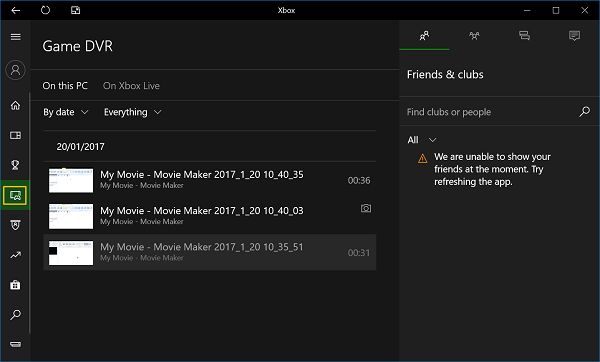
የበረዶ ማይግራም መቅረጫ
አይስክሬም ስክሪን መቅጃ በእውነቱ የስክሪን ላይ ማንኛውንም ቦታ ለመቅዳት የሚያገለግል ነፃ ስክሪን መቅጃ ነው። የእርስዎን ጨዋታዎች፣ የቪዲዮ ትምህርቶች፣ የቀጥታ ዥረቶች ለመቅዳት ሊጠቀሙበት ይችላሉ። የተጠቃሚ በይነገጽ እንዲሁ ለተጠቃሚ ምቹ ነው ይህም ቀረጻን ለማስተካከል ቀላል ነው። ነገር ግን የውጤት ቪዲዮዎች ላይ ሰፊ መስፈርቶች ያላቸው አንዳንድ ተጠቃሚዎች, ይህ ስክሪን መቅጃ በጣም ጥቂት ቅርጸቶች ያቀርባል. ስለዚህ ከኔ እይታ የበለጠ ጥቅም ያላቸውን ሌሎች መፍትሄዎችን መምረጥ ይመረጣል. ጥቂት የስክሪን መከርከሚያ ሬሾዎች እንዳሉ ማወቅ አለብህ፣ አንዳንድ ጊዜ ምንም ማሳወቂያ ሳያሳዩ ሶፍትዌር ይበላሻል።
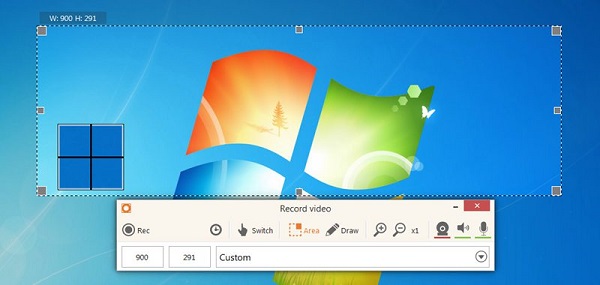
OBS ስክሪን መቅጃ
OBS በዊንዶውስ ላይ የሚገኝ በጣም ታዋቂ የስክሪን መቅጃ ነው። በዊንዶውስ 10 ላይ ያለ የውሃ ምልክት እና የጊዜ ገደብ ስክሪን የሚቀዳ የክፍት ምንጭ ስክሪን ማንሻ ፕሮግራም ነው። እንደ የቀጥታ ስርጭት፣ የቀጥታ ቪዲዮ ፈጠራ፣ የዊንዶው ቀረጻ እና የመሳሰሉትን የተለያዩ አይነት ቪዲዮዎችን ለመቅዳት ሊያገለግል ይችላል። ሆኖም፣ OBS ለአዲስ ጀማሪዎች በጣም ለተጠቃሚ ምቹ አይደለም። እንደ ትዕይንት፣ ምንጭ፣ እና የመሳሰሉትን አካላት ማወቅ ስለሚያስፈልግዎ ውስብስብ ነው። ምንም እንኳን OBS 60fps ስክሪን መቅጃ ቢሆንም ዝቅተኛ ደረጃ ባላቸው ፒሲዎች ላይ ሲሰራ ግን የዘገየ ይሆናል።

ዉሳኔ
ለዊንዶውስ 10 በጣም ጥሩው የስክሪን መቅጃ የትኛው ነው? መልሶቹ በሚፈልጉት ላይ ይወሰናሉ. ስኬቶችህን ለማሳየት ጌም ጨዋታውን ለመቅረጽ 60fps ስክሪን መቅጃ የሚያስፈልግህ ከሆነ፣ የሞቫቪ ማያ መቅጃ ሊስማማዎት ይችላል. ወይም ለጓደኛዎ የሆነ ነገር ለማስረዳት ስክሪን ይቅረጹ እና ተጨማሪ መተግበሪያ መጫን አይፈልጉም, ከዚያ Xbox ለእርስዎ ተስማሚ ነው. የራስዎን ምርጫ ያድርጉ!
ጠቃሚ ምክር፡ እንደ LICEcap ወይም DU Recorder ባሉ አንዳንድ አፕሊኬሽኖች በኮምፒውተሮች ወይም መሳሪያዎች ላይ ስክሪን የመቅረጽ አዝማሚያ ካለህ በመጀመሪያ እነሱን ማወዳደር ትችላለህ እና Movavi Screen Recorder ምርጥ አማራጭ ይሆናል ብዬ አስባለሁ።
ይህ ልኡክ ጽሁፍ እንዴት ጠቃሚ ነበር?
ደረጃ ለመስጠት ኮከብ ላይ ጠቅ አድርግ!
አማካኝ ደረጃ / 5. የድምፅ ቆጠራ




